Sähköpostia ei voi lähettää sähköpostisovelluksella iPhone 11: ssä
Miscellanea / / August 05, 2021
Kiireisessä ja työelämässämme sähköpostista tulee yksi luotettavimmista ja helppokäyttöisimmistä alustoista kommunikoida muiden kanssa etenkin jakamaan virallisia asiakirjoja, kirjeitä, sovelluksia, muita tiedostoja ja lisää. Sähköpostitilin luominen, sisäänkirjautuminen ja yhteyden muodostaminen Internet-yhteyden kautta tarjoaa sinulle alustan yhteyden muodostamiseen aina työstäsi tai yrityksestäsi. Mutta jotkut käyttäjät eivät voi lähettää sähköpostia sähköpostin kautta -sovelluksessa iPhone 11. Korjaa ongelma tarkistamalla joitain kiertotapoja.
Jotta saat ilmoituksen uusista sähköposteista iPhonessa, tarvitset aktiivisen Internet-yhteyden, onko se mahdollista mobiilidata tai Wi-Fi. Toisinaan käyttäjät eivät kuitenkaan voi lähettää sähköposteja tietyn postisovelluksen kautta, mikä vaikuttaa hyvältä ärsyttävä. Varmista, että postipalvelimet toimivat oikein vai eivät, ja push-ilmoitus on aina päällä työasemassasi.
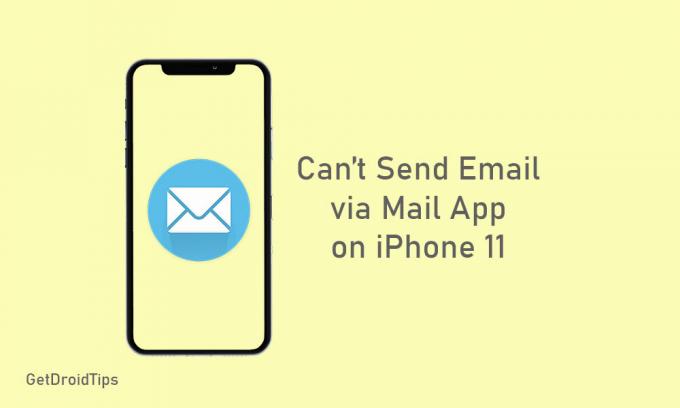
Sisällysluettelo
-
1 Korjausvaiheet Sähköpostin lähettäminen sähköpostitse -sovelluksen avulla ei onnistu iPhone 11: ssä
- 1.1 1. Käynnistä iPhone 11 uudelleen
- 1.2 2. Päivitä Internet-yhteys
- 1.3 3. Tarkista Lähtevät-kansio
- 1.4 4. Tarkista Mail-sovelluksen asetukset
- 1.5 5. Tarkista Mail App -sovelluksen näyttöaika
- 1.6 6. Nollaa verkkoasetukset
- 1.7 7. Poista ja lisää sähköpostitili
Korjausvaiheet Sähköpostin lähettäminen sähköpostitse -sovelluksen avulla ei onnistu iPhone 11: ssä
Yritä kirjautua sisään, tarkistaa sähköpostitili ja yrittää lähettää sähköposteja minkä tahansa selaimen kautta. Jos kaikki näyttää hyvältä, se tarkoittaa, että sähköpostipalvelin toimii hyvin. Siinä tapauksessa iPhone 11: lläsi on joitain ohjelmistoihin liittyviä ongelmia, jotka sinun on korjattava noudattamalla joitain alla olevia vaiheita.
1. Käynnistä iPhone 11 uudelleen
- Paina virtapainiketta pitkään samanaikaisesti muutaman sekunnin ajan.
- Slide to Power off -palkki ilmestyy näyttöön ja vapauta sitten molemmat painikkeet.
- Sammuta iPhone 11 nyt vetämällä / liu'uttamalla palkkia.
- Kun olet odottanut muutaman sekunnin, pidä virtapainiketta painettuna, kunnes Apple-logo tulee näkyviin.
Tarkista nyt, voitko lähettää sähköpostia sähköpostisovelluksen kautta vai ei. Jos ei, noudata seuraavaa vaihetta.
2. Päivitä Internet-yhteys
Joskus laitteen Internet-yhteyden päivittäminen korjaa suurimman osan verkkopalveluihin liittyvistä ongelmista.
- Siirry iPhonen aloitusnäytössä Asetuksiin.
- Napauta Wi-Fi tai mobiilidata ja sammuta kytkin.
- Odota muutama sekunti ja käynnistä se uudelleen tarkistaaksesi sähköpostisovelluksen ongelman.
3. Tarkista Lähtevät-kansio
Jos tiedät, kaikki epäonnistuneet lähetetyt sähköpostit tallennetaan sähköpostitilisi Lähtevät-kansioon. Joten jos lähetettyjä sähköpostiviestejäsi ei toimiteta, näet kaikki. Mutta jos Lähtevät-kansio on tyhjä tai et näe äskettäin lähettämiäsi sähköposteja, kaikki nämä sähköpostit toimitetaan onnistuneesti. Mutta iPhonen sähköpostisovellus ei ilmoittanut sinulle.
- Mene Mail-sovellukseen> Napauta postilaatikoita oikeassa yläkulmassa> Napauta Lähtevät.
4. Tarkista Mail-sovelluksen asetukset
- Siirry iPhonen asetuksiin.
- Valitse Salasanat ja tilit> valitse sähköpostitilisi.
- Napauta sitten sähköpostiosoitettasi tarkastellaksesi tilitietoja, jotka sisältävät myös saapuvat ja lähtevät sähköpostipalvelimet.
5. Tarkista Mail App -sovelluksen näyttöaika
- Napauta iPhonen asetukset> valitse Näytön aika.
- Napauta Sisältö- ja tietosuojarajoitukset.
- Laita pyydettäessä näytön ajan salasana jatkaaksesi.
- Napauta Sallitut sovellukset> etsi Mail-sovellus ja varmista, että se on päällä.
6. Nollaa verkkoasetukset
- Siirry iPhonen Asetukset-kohtaan.
- Napauta Yleiset> vieritä alas ja napauta Palauta.
- Valitse Nollaa verkkoasetukset ja anna pyydettäessä salasana.
- Napauta sitten Palauta verkkoasetukset uudelleen vahvistaaksesi prosessin.
- Käynnistä iPhone 11 uudelleen ja tarkista sähköpostisovellus nyt.
7. Poista ja lisää sähköpostitili
Jos mikään ei toimi sinulle, yritä poistaa sähköpostitili sähköpostiohjelmasta ja lisätä se uudelleen.
- Napauta aloitusnäytössä Asetukset.
- Napauta Salasanat ja tilit.
- Valitse poistettava sähköpostitili.
- Napauta Poista tili -vaihtoehtoa.
Lisää se sitten uudelleen noudattamalla alla olevia ohjeita.
- Valitse Asetukset> valitse Salasanat ja tilit> napauta Lisää tili.
- Valitse sähköpostipalveluntarjoaja luettelosta.
- Laita sähköpostitunnuksesi ja salasanasi> napauta Seuraava.
- Mail-sovellus vahvistaa sähköpostitilisi.
- Valitse seuraavaksi sähköpostitilisi tiedot ja napauta Tallenna.
Voit kuitenkin myös lisätä sähköpostitilisi manuaalisesti kohdasta Asetukset> Salasanat ja tilit> Lisää tili> Muu> Lisää sähköpostitili> Syötä kaikki tiedot> napauta Seuraava lisätäksesi sähköpostitunnuksen> napauta Valmis.
Siinä se, kaverit. Toivomme, että tämä opas on hyödyllinen. Voit kommentoida alla olevia kysymyksiä.
Subodh rakastaa kirjoittaa sisältöä riippumatta siitä, onko se teknistä tai muuta. Kirjoitettuaan tekniseen blogiin vuoden ajan hänestä tulee intohimoinen asia. Hän rakastaa pelaamista ja musiikin kuuntelua. Bloggaamisen lisäksi hän on riippuvainen pelitietokoneiden rakenteista ja älypuhelinten vuotoista.



